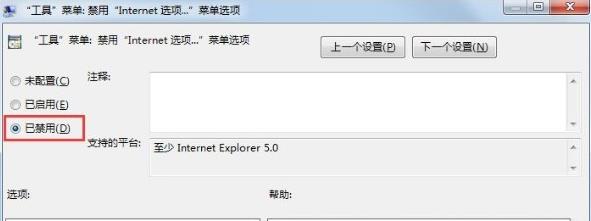win7旗舰一键重装
给电脑重装系统可以分为三种方法:在线一键重装系统、使用光盘重装系统、使用U盘启动重装系统。而这三种方法中最简单的则是在线一键重装系统了。那么具体该怎么操作呢?接下来就来教大家win7旗舰一键重装教程。
win7旗舰一键重装操作步骤
01 首先在官网下载云骑士一键重装系统软件。下载好以后打开云骑士装机大师。

02 打开后云骑士会自动配置用户的电脑信息。点击一键装机页面下的立即重装。
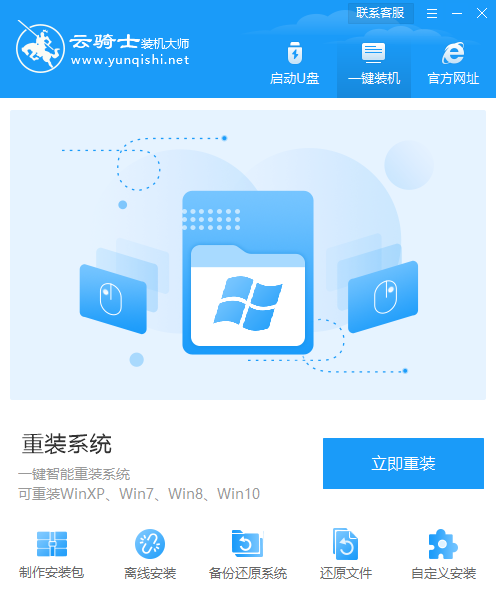
03 然后云骑士会优先检测本地环境是否符合装机条件。等检测完毕以后点击右下角的下一步。
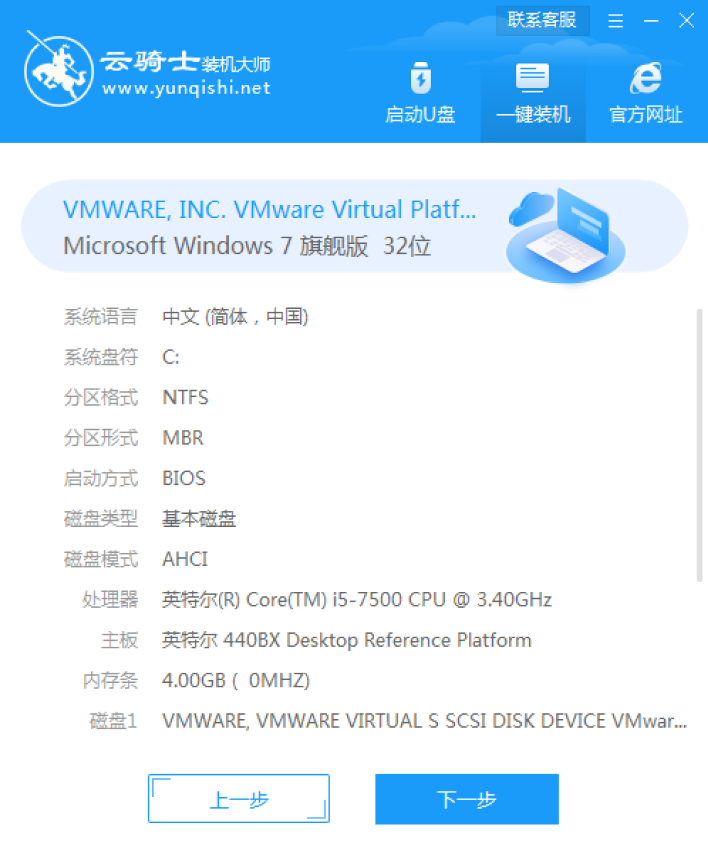
04 接着就进入了选择系统的界面。在这里可以看到有windows xp windows7 windows8 windows10各种版本的选项。这里以windows7为例。在选项中有各版本的系统给用户选择。在这里选择安装 旗舰版32位系统。然后点击下一步。
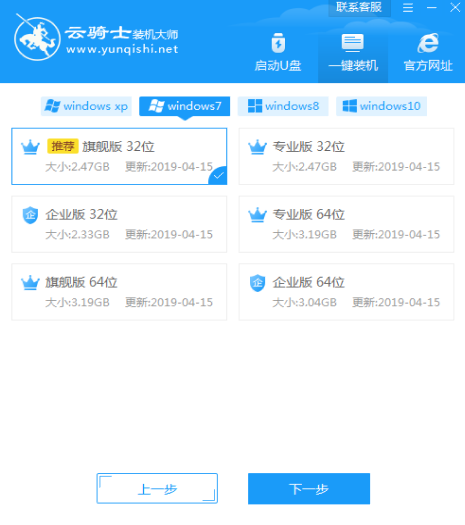
05 云骑士会为推荐装机常用软件。可以自由选择软件。选择的软件可以帮助用户在重装时一并安装。

06 接着就进入了资料备份环节。建议用户备份一下自己需要保留的文件。或者自行备份到其他盘。因为系统重装以后C盘的文件会丢失。选择备份的文件以后点击右下角的开始安装。

07 接下来云骑士就开始进行系统镜像 系统软件 设备驱动 驱动备份的下载。同时。若想换一个系统下载。则可以点击重选系统。进行取消更换。在这里下载的系统文件较大。请大家耐心等待。

08 下载完成后。重启电脑。选择YunQiShi PE进入系统。

09 等待进入系统后。无需操作。云骑士会自动打开进行安装系统。大家耐心等待即可。

10 安装过程中弹出引导修复工具。进行写入引导文件。点击确定。
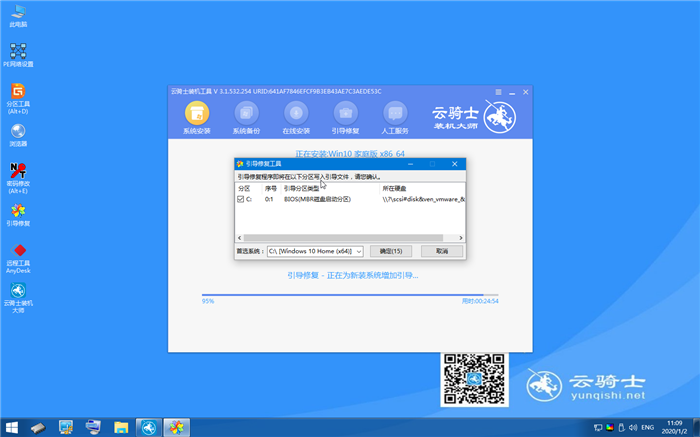
11 提示检测到PE文件。点击确定进行PE引导菜单回写。

12 安装完成后。拔掉所有外接设备。如U盘 移动硬盘 光盘等。然后点击立即重启。
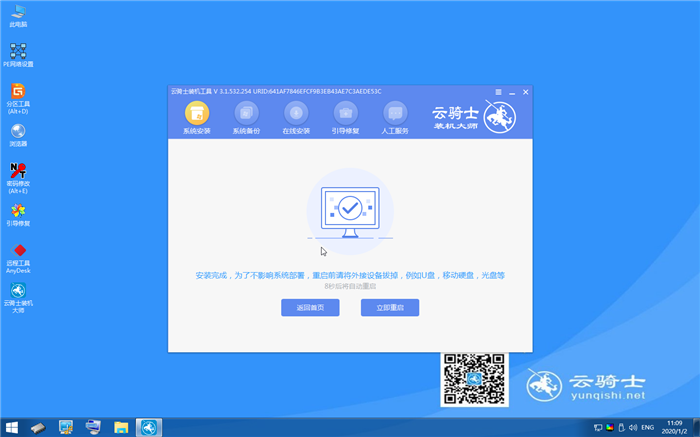
13 重启过程中。选择Windows 7系统进入。等待安装。
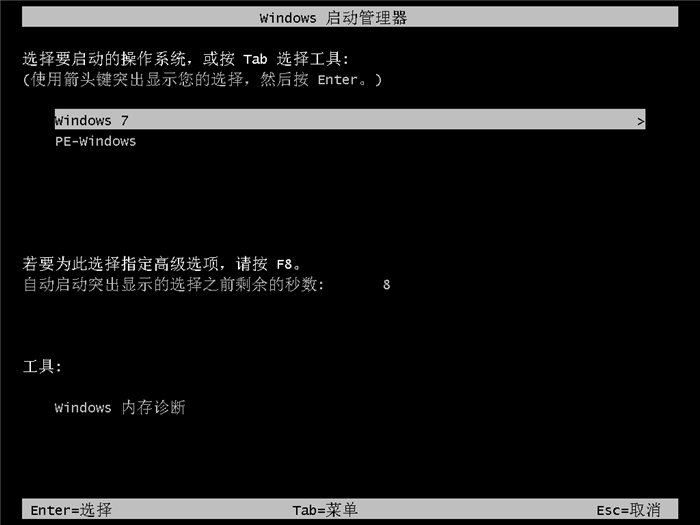
14 弹出自动还原驱动文件。点击是。还原本地存在的驱动备份文件。
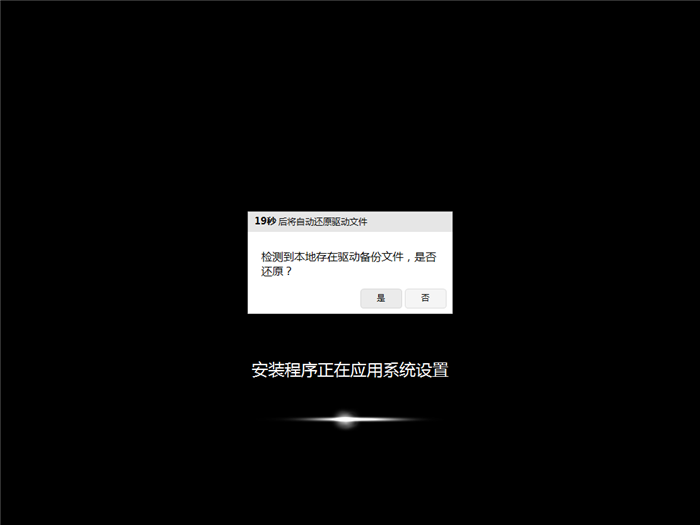
15 弹出选择操作系统界面。选择windows7。回车进入系统。
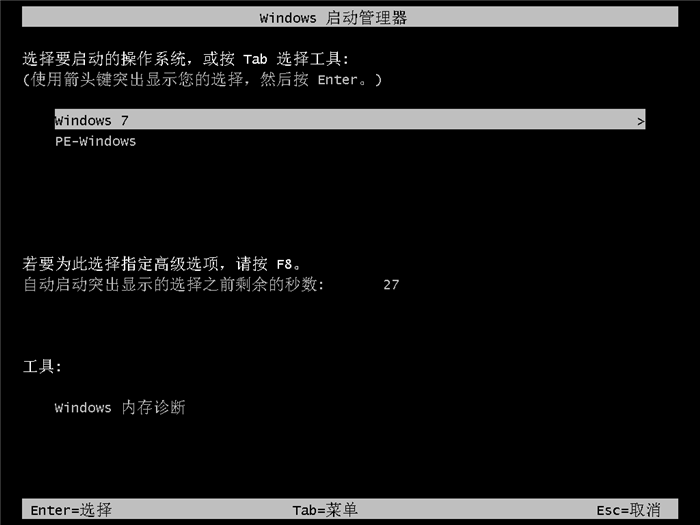
16 之后无需操作。耐心等待系统准备就绪。升级优化。

17 升级优化过程中。弹出宽带连接提示窗口。可以点击立即创建。创建宽带连接。同时有软件管家工具。可以自行选择常用的软件。一键安装即可。
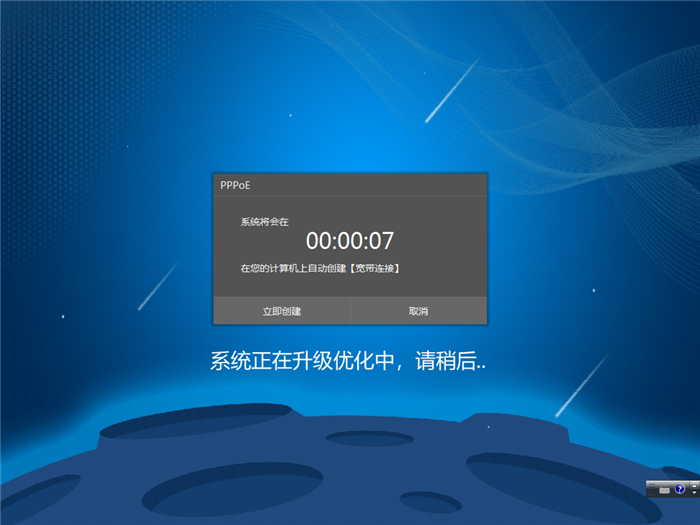
18 等待优化完成。重启进入系统。即完成重装。

最近有朋友反映说win7系统能够正常打开和使用IE浏览器。但却打不开Internet选项的设置窗口。那么这是怎么回事呢?下面就是详细的操作步骤。
win7无法打开Internet选项怎么办
1、按Win+R组合键键打开运行窗口。在窗口中输入gpedit.msc按钮按下回车键。
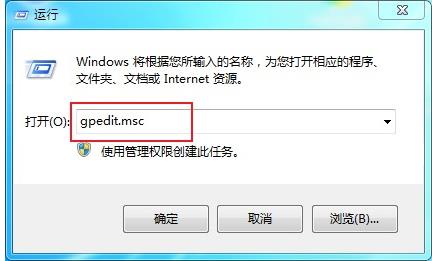
2、之后会弹出一个本地组策略编辑器窗口。在窗口左侧依次点击用户配置-管理模版-Windows组件-InternetExplorer-浏览器菜单。
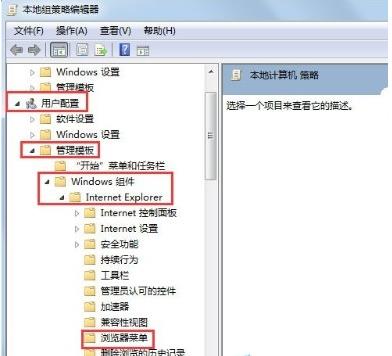
3、然后在窗口右侧的内容中找到工具菜单:禁用Internet选项。使用鼠标左键双击打开该选项。
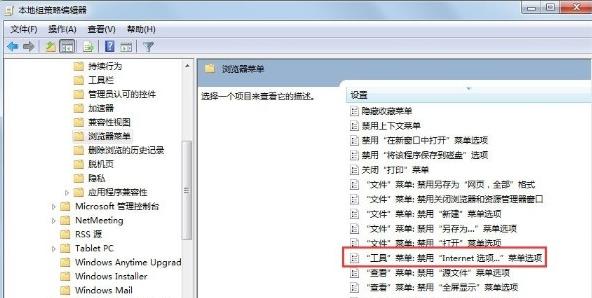
4、在弹出的设置窗口中应该可以看到当前是处于已启用状态。将之修改为已禁用后点击确定按钮就可以了。